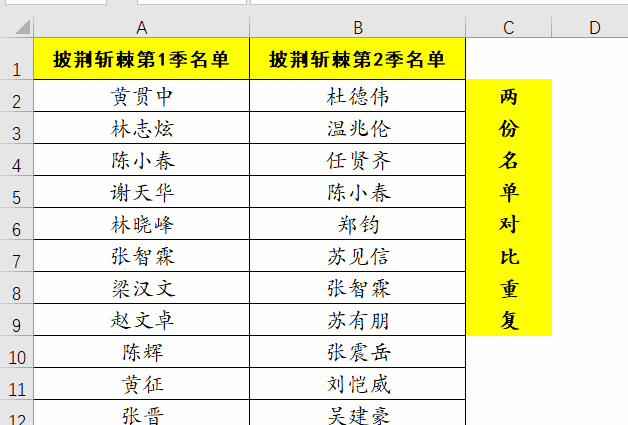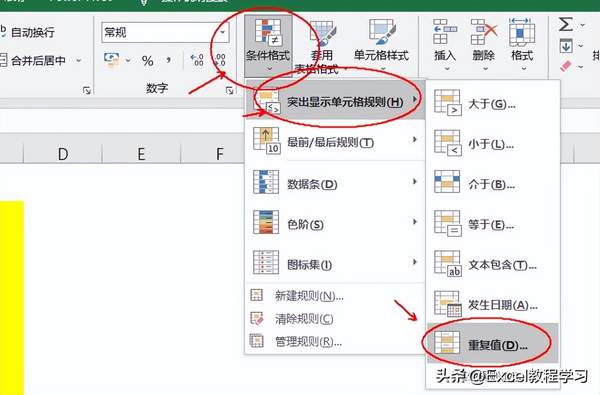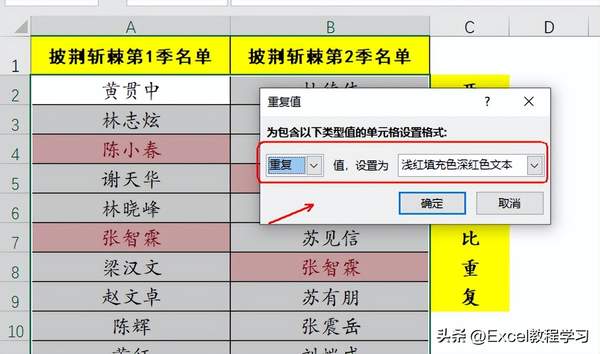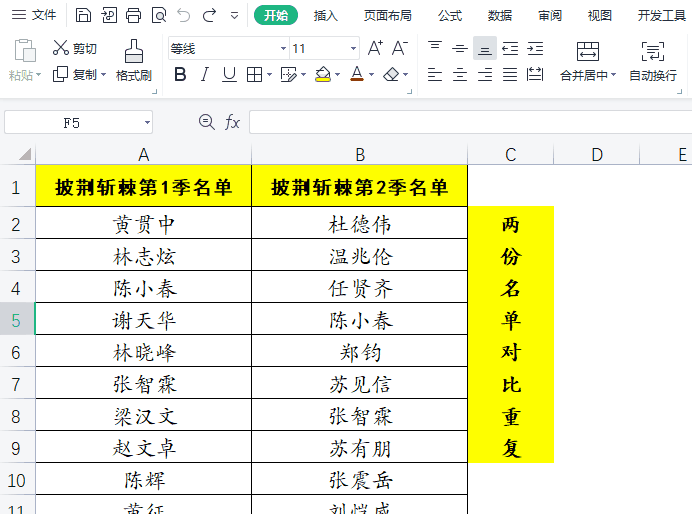Excel如何对比两张表格中名单的不同(Excel如何对比两个表格中相同的人名单)
在excel中有一个快捷键是“ctrl \”,能够对比出两个数据列中的不同项。
但对比重复项是两个完全相反的结果,这里作者将介绍两个常用的方法,快速进行重复项的突出对比。
第一种:条件格式
我们首先来看一下两份名单对比重复项的效果图,它通过颜色显示突出了两列数据中的重复值。
以上动图是利用excel自带功能“条件格式”进行重复项对比的操作,具体步骤比较简单。
首先选择要对比的两列数据,然后在开始工具栏下方功能区找到“条件格式”功能,点击其下拉菜单,并选择“突出显示单元格规则”选项,在它右侧的选项栏中点击“重复值”选项。
随后会弹出单元格格式设置框,其默认设置是重复值,格式为浅红色填充色深红色文本,我们可以点击下拉图标进行其他颜色格式的调整。
从上文可以看到,条件格式对比两列重复项的操作只有简单的几步,这是我们进行数据处理必须掌握的一个基础技能。
第二种:wps表格高亮重复项
在wps表格中,系统内置了一个“重复项”功能,通过对重复项的设置,能够快速对比两列重复值。
具体操作如下,点击数据工具栏,找到“重复项”功能,点击其下拉菜单,并选择“设置高亮重复项”。
通过高亮重复项的操作,可以快速地给两列数据中的重复值填充鲜艳的颜色。
在日常工作中,我们可以根据自己使用的表格软件,来选择其中任意一个对比重复的方法。
阅读更多:
赞 (0)